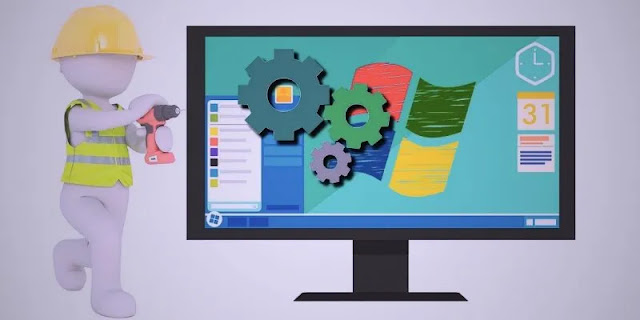لماذا يجب عليك إلغاء تجزئة سجل الويندوز - الريجسترى ، كل عملية تحدث على جهاز الكمبيوتر الخاص بك تضيف أو تزيل المعلومات من سجل الويندوز أو الريجسترى Registry .
بمرور الوقت يؤدي هذا إلى إنشاء كميات من البيانات المجزأة التي يمكن أن تؤدي إلى تشغيل جهاز الكمبيوتر الخاص بك بشكل أبطأ من المعتاد ، وقد يؤدي إلغاء تجزئة سجل Windows إلى تحسين وقت استجابة محرك الأقراص الثابتة (HDD) لطلبات التطبيق والملفات ، بينما لا تدعم محركات الأقراص ذات الحالة الصلبة (SSD) إلغاء التجزئة ولكنك ستستفيد من تحسين السجل أو الريجسترى ، ولا يحتاج معظم مستخدمي Windows للتعامل مع ما يجري في محرر التسجيل ، حيث إنه المكان الذي تجد فيه جميع إعدادات الأجهزة والبرامج الخاصة بجهاز Windows بالإضافة إلى تفضيلات المستخدم ، وتضمن الصيانة الدورية للسجل وجود جهاز كمبيوتر شخصي سليم وعالي الأداء.
ومع الاستخدام المستمر للكمبيوتر الشخصي على مدى فترة طويلة ( خاصة لأنظمة وإصدارات Windows الأقدم ) قد تواجه حالات تجمد وتباطؤ وانقطاعات في النظام ، ويعد إلغاء تجزئة سجل Windows أحد أفضل الطرق لمعالجة هذه المشكلات المستمرة ، وينشئ كل إجراء للمستخدم مفاتيح تسجيل فارغة يتم إنشاؤها داخل إدخالات التسجيل ، ويؤدي إلى أجزاء معزولة من البيانات تجعل النظام يبدو منتفخًا وأبطأ في الاستجابة لطلبات الحصول على المعلومات ، ويعكس إلغاء التجزئة الضرر المتراكم الناجم عن عمليات الكتابة المختلفة للبرامج والتطبيقات وملفات النظام المثبتة.
ومع ذلك مع وصول Windows 10 و 11 يكون مدى تجزئة التسجيل أقل بكثير مقارنة بإصدارات Windows السابقة ، حيث كانت المشاكل الناتجة عن التسجيل المتضخم حادة بشكل خاص في نظامي التشغيل Windows XP و Vista واستمرت في إعاقة أنظمة Windows 7 / 8.1 ، وإذا كنت تستخدم أحدث نظام تشغيل Windows مع محرك أقراص ثابتة فقد لا تزال ترغب في الاستفادة من تقنية الصيانة القديمة هذه ، ونظرًا لأن عملية إلغاء تجزئة السجل تتيح لك إزالة مفاتيح التسجيل الفارغة يجب إلغاء تجزئة السجل بعد قيامك بأي نشاط يؤدي إلى إزالة العديد من الإدخالات من السجل.
ومع الاستخدام المستمر للكمبيوتر الشخصي على مدى فترة طويلة ( خاصة لأنظمة وإصدارات Windows الأقدم ) قد تواجه حالات تجمد وتباطؤ وانقطاعات في النظام ، ويعد إلغاء تجزئة سجل Windows أحد أفضل الطرق لمعالجة هذه المشكلات المستمرة ، وينشئ كل إجراء للمستخدم مفاتيح تسجيل فارغة يتم إنشاؤها داخل إدخالات التسجيل ، ويؤدي إلى أجزاء معزولة من البيانات تجعل النظام يبدو منتفخًا وأبطأ في الاستجابة لطلبات الحصول على المعلومات ، ويعكس إلغاء التجزئة الضرر المتراكم الناجم عن عمليات الكتابة المختلفة للبرامج والتطبيقات وملفات النظام المثبتة.
ومع ذلك مع وصول Windows 10 و 11 يكون مدى تجزئة التسجيل أقل بكثير مقارنة بإصدارات Windows السابقة ، حيث كانت المشاكل الناتجة عن التسجيل المتضخم حادة بشكل خاص في نظامي التشغيل Windows XP و Vista واستمرت في إعاقة أنظمة Windows 7 / 8.1 ، وإذا كنت تستخدم أحدث نظام تشغيل Windows مع محرك أقراص ثابتة فقد لا تزال ترغب في الاستفادة من تقنية الصيانة القديمة هذه ، ونظرًا لأن عملية إلغاء تجزئة السجل تتيح لك إزالة مفاتيح التسجيل الفارغة يجب إلغاء تجزئة السجل بعد قيامك بأي نشاط يؤدي إلى إزالة العديد من الإدخالات من السجل.
أسباب تجزئة الريجسترى
أكبر أسباب تجزئة الريجسترى في Windows هي كما يلي :
- مفاتيح التسجيل الفارغة متروكة Empty registry keys left behind : تُترك المفاتيح الفارغة عندما تقوم بإلغاء تثبيت التطبيقات من جهاز الكمبيوتر الخاص بك ، وحتى إذا قمت بإزالة جميع المعلومات غير المرغوب فيها من السجل أو قمت بإلغاء تثبيت أحد التطبيقات فإن حجم السجل يظل كما هو بسبب مفاتيح التسجيل الفارغة.
- مساحة محدودة على محرك الأقراص Limited drive space : إذا كان لديك محرك أقراص ثابت كبير جدًا فسيستغرق وقتًا أطول لملئه وتجزئته ، وفي المثال التالي لمحرك أقراص صلبة سعة 1 تيرابايت يكون التجزئة 5٪ فقط بسبب كتل التخزين المجانية ، ومع ذلك إذا كانت مساحة التخزين GB أقل بكثير فستظهر محركات الأقراص الثابتة هذه مجزأة بشكل أكبر.
- إدخالات التسجيل غير صالحة Invalid registry entries : ينشئ كل إجراء مستخدم إدخالات جديدة في مفتاح التسجيل ، وعندما لا تكون هذه الإدخالات مطلوبة تصبح غير صالحة وتتم إزالتها من السجل ، ومع ذلك يتم ترك الكثير من المعلومات وراءها مما يؤدي إلى تضخم السجل ، ويؤدي انتفاخ السجل هذا في النهاية إلى تجزئة ملفات التسجيل وإتلافها.
- مشكلات البرامج الضارة Malware issues : نظرًا لوجود مشكلة في البرامج الضارة قد تواجه بعض مفاتيح التسجيل تلفًا مما يتسبب في حدوث مشكلات تجزئة ( يرجع ذلك أساسًا إلى مسار معطل ) في مثل هذه الحالات ، ويؤدي تشغيل مدقق ملفات النظام أو DISM.exe في موجه أوامر Windows إلى تصحيح المشكلة بسرعة.
كيفية إلغاء تجزئة السجل في Windows ( الطريقة الأصلية )
توجد معظم ملفات تسجيل Windows في المسار "C: \ Windows \ System32" والمجلدات ذات الصلة ، لذلك فإن إلغاء تجزئة محرك الأقراص C للقرص الثابت باستخدام أداة Defragment and Optimize Drives "إلغاء التجزئة وتحسين محركات الأقراص" المضمنة في Windows ( المعروفة تاريخيًا باسم أداة إلغاء تجزئة القرص Disk Defragmenter ) ستؤدي أيضًا إلى إلغاء تجزئة الريجسترى.
- قم بالوصول إلى أداة إلغاء تجزئة القرص defragmenter tool من بحث قائمة ابدأ Start menu search.
- تحليل محرك الأقراص لمقدار المساحة المجزأة بالداخل ، وبمجرد الحصول على النسبة المئوية يكون الأمر مجرد نقرة واحدة باستخدام الزر "تحسين" Optimize ، وانتظر حتى تكتمل عملية إلغاء التجزئة.
- إذا كانت ميزة "التحسين المجدول" Scheduled optimization قيد التشغيل على "تشغيل" On على جهاز Windows الخاص بك - حتى مع وجود محرك أقراص ثابتة - فلن يكون إلغاء التجزئة ضروريًا.
كان معكم المدون سامح الخرّاز ، ويمكنك الإنضمام إلى جروب الكمبيوتر ومتابعتي على يوتيوب ، والإنضمام إلى صفحات مشروح على الفيسبوك 1 و 2 ليصلك كل جديد.
التسميات
ويندوز